Ubuntu 網路設定 - PPPoE (ADSL) 指令
雖說在 Ubuntu Desktop 的網路設定裡已經有 PPPoE 撥接上網的圖形化設定介面,可凍仁還是比較習慣透過指令的方式,一來可以通行各家版本,二來可以在開機時自動撥接(也就是未登錄使用者前,較不適合 NB)。
2.2. 搜尋所有的網路卡 → 是 (yes)。

2.3. 偵測中。

2.4. 確定修改 → 是 (yes)。

2.5. 常用選項 → 是 (yes)。

2.6. 輸入使用者名稱 (以中華電信為例)。

2.7. 輸入密碼。
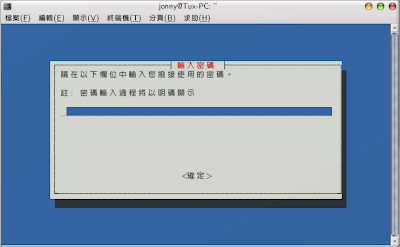
2.8. 使用配發 DNS:使用 ISP 提供的 DNS → 是 (yes)。

2.9. 限制 MSS(最大分段大小) 障礙 → 是 (yes)。

2.10. 完成:啟動連線 → 是 (yes)。

2.11. 啟動連線 → 是 (yes)。

PPPoE 撥接成功訊息:
3.1. 中斷撥接連線。
3.2. 手動撥接。
3.2.1 切換 root 使用者。
3.2.2 手動撥接。
1. 安裝
jonny@ubuntu:~$ sudo apt-get install pppoeconf [Enter]
2. 環境設定
2.1. 在 Ubuntu → 附屬應用程式 → 終端機 執行以下指令。jonny@ubuntu:~$ sudo pppoeconf
2.2. 搜尋所有的網路卡 → 是 (yes)。

2.3. 偵測中。

2.4. 確定修改 → 是 (yes)。

2.5. 常用選項 → 是 (yes)。

2.6. 輸入使用者名稱 (以中華電信為例)。

- 一般使用者:xxx@hinet.het
- 固定 IP 架站者:xxx@ip.hinet.net (完成後得再 修改固定 IP)。
2.7. 輸入密碼。
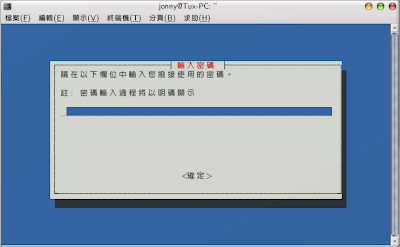
2.8. 使用配發 DNS:使用 ISP 提供的 DNS → 是 (yes)。

2.9. 限制 MSS(最大分段大小) 障礙 → 是 (yes)。

2.10. 完成:啟動連線 → 是 (yes)。

2.11. 啟動連線 → 是 (yes)。

PPPoE 撥接成功訊息:
Plugin rp-pppoe.so loaded
3. 基本操作
3.1. 中斷撥接連線。
jonny@ubuntu:~$ sudo poff -a
3.2. 手動撥接。
3.2.1 切換 root 使用者。
jonny@ubuntu:~$ sudo su -
3.2.2 手動撥接。
root@linux:~$ pon /etc/ppp/peers/dsl-provider
站內連結:
★Ubuntu 網路設定 - 固定 IP
★Ubuntu 網路設定 - DNS
★Ubuntu 網路設定 - 於 DHCP 環境下重新取得 IP
★Ubuntu 網路設定 - iwlist, iwconfig 無線上網指令
資料來源:
★OSWikiHK:使用 PPPoEConf 連接 Internet?
輸入密碼的時候,密碼沒有變成oooo,而是直接顯示輸入的密碼,這樣的話,密碼會不會被駭客盜取啊?
回覆刪除+申洋
刪除我也測試了,這個程式使用PPP的PAP(Password Autherntication Protocol),而不使用CHAP(Challenge Handshake Authentication Protocol),
差在前者沒加密,後者有加密,您可以安裝wireshark抓包分析。
其實.. 不管有沒有顯示 *** 在網路上傳輸的資料都是一樣的,只是有使用 *** 這樣能避免被身旁的人直接看到罷了..
回覆刪除PS:只要攔截封包什麼資料都被看光光,所以才會推 https:// 這類有加密的協定:P
+凍仁翔
刪除感謝您的分享!剛好在找linux怎麼設定PPPoE。這是我的部落格,歡迎逛逛:
http://buddhaya7.pixnet.net/blog
正好也打算有空再來寫一篇PPPoE,順便分享...那是Point-to-Point Protocol Over Ethernet的縮寫,
因為ethernet header不能做身份識別(帳號驗證),然而PPP header可以。
期待您的大作!
刪除這篇文章從寫好至今,已經快過十個年頭了,相信有些資訊早已過時。
最後,謝謝您的回饋。<[_ _]>